Pythonを使ったエクセルシートへのコピー・書き込みですが、対象の文字列を抽出して、その文字列周辺のセルデータを取得し、別シートのセルに書き込むプログラムを作成しました。
前回、セル周辺のデータを出力するプログラムの続きとなります。
あわせて読みたい


【Python】openpyxlの「offset」でエクセルのセルの周辺データを取得するプログラム
Pythonでエクセルの特定の文字列のセルの周辺データを取得するためのプログラムを作成しました。 例えば、以下のように、「東京」というセルデータの右側のセルのデータ...
目次
「openpyxl」でセル周辺のデータを抽出・コピーし書き込む方法
今回は以下のエクセルシートから「interface」という文字列を抽出し、その右隣りのデータを「offset」で抽出し、別シートに書き込むプログラムとなります。
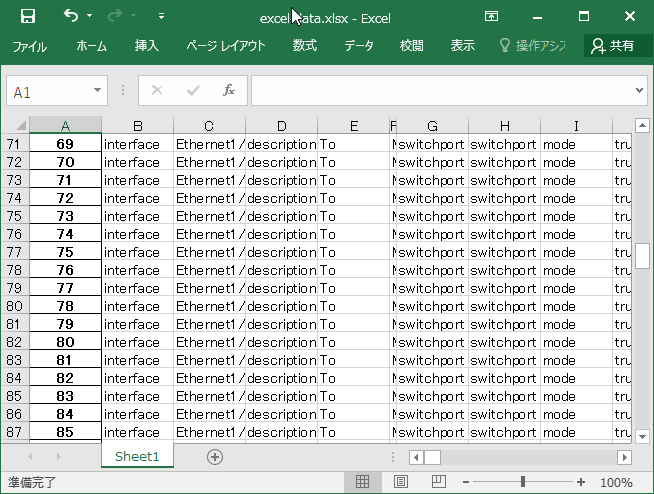
以下では、データを読み取るエクセルシートと、新規でデータを書き込むエクセルシートを作成し、抽出データを書き込みます。
※ parameter_05_ok.py
import openpyxl as px
wb = px.load_workbook('excel-data.xlsx')
wb2 = px.Workbook('data.xlsx')
ws2 = wb2.create_sheet(title='interface')
wb2.save('data.xlsx')
wb2 = px.load_workbook('data.xlsx')
ws = wb["Sheet1"] # 入力のシート
ws2 = wb2["interface"] # 入力のシート
MIN_COL = 2
MIN_ROW = 2
MAX_COL = 2
MAX_ROW = 180
# 範囲データを順次処理
for row in ws.iter_rows(min_col=MIN_COL, min_row=MIN_ROW, max_col=MAX_COL, max_row=MAX_ROW):
for cell in row:
# 該当セルの値取得
cell_value = cell.value
o = cell.offset(0,1)
offset = o.value
# 該当セルに値が存在する場合表示
if 'interface' in cell_value:
print(cell.coordinate, cell_value, offset)
ws2.append({'C': cell_value, 'D': offset})
wb2.save('data.xlsx')
# ロードしたExcelファイルを閉じる
wb.close()
wb2.close()
- 5-7行目:新規でエクセルファイルとシートを作成し保存
- 13-17行目:読み取りをするセルの範囲を指定(今回は’interface’という文字列を抽出する範囲指定)
- 21-24行目:範囲指定した値の取得
- 25-26行目:指定範囲の値の右隣りの値を「offset」で取得
- 29-32行目:「interface」という文字列を出力。また、右隣りのセルデータも出力。さらに別のエクセルシートに出力結果を書き込む
- 34行目:書き込んだファイルを保
存
実行結果
上記で作成したプログラムの実行結果は以下となります。
ちょっと行が長いので一部抜粋
PS C:> python .parameter_05_ok.py .... B63 interface Ethernet1/1 B64 interface Ethernet1/2 B65 interface Ethernet1/3 B66 interface Ethernet1/4 B67 interface Ethernet1/5 B68 interface Ethernet1/6 B69 interface Ethernet1/7 B70 interface Ethernet1/8 B71 interface Ethernet1/9 B72 interface Ethernet1/10 B73 interface Ethernet1/11 B74 interface Ethernet1/12 ..... PS C:>
別ファイルのエクセルシートに抽出したデータが書き込まれています。
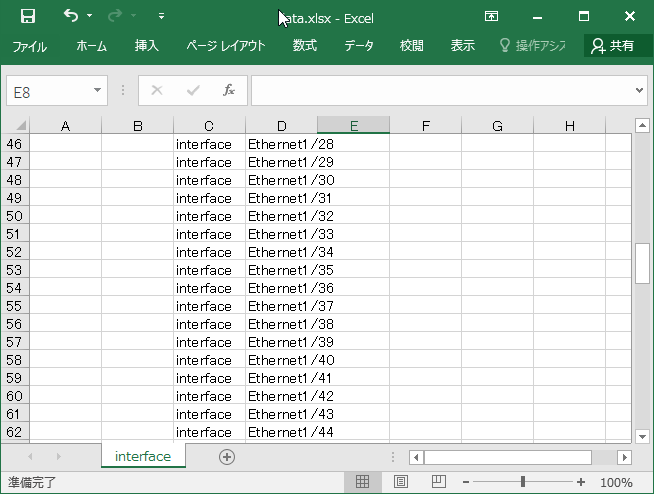
課題
別のエクセルシートへの書き込みはできましたが、書き込みを開始するセルの指定ができていません。
この課題をクリアすれば、うまいことパラメータシートを作成することができるんですけどね。
一人でのプログラミングは大変ですねw
ITエンジニアの開発・検証・学習としてインターネット上で専用のサーバ(VPS)を利用しましょう!
実務経験はVPSで学べます。

コメント